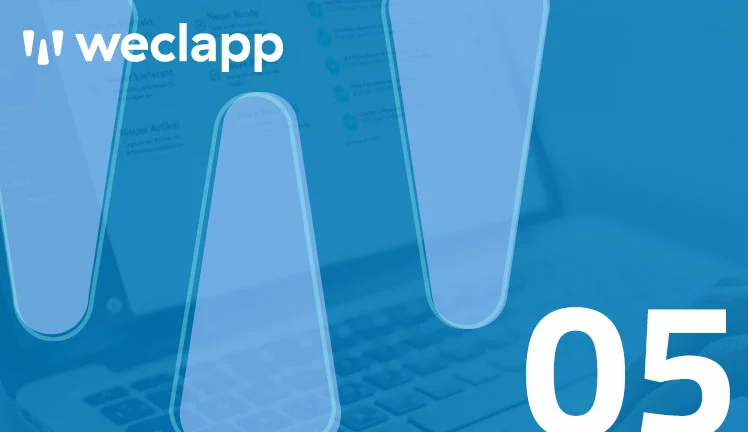Der fünfte Teil unserer weclapp Einkaufsreihe beschäftigt sich mit den weclapp Wareneingängen.
Um zu den Wareneingängen zu gelangen, klicken Sie in der Sidebar auf den Reiter „Einkauf“ und wählen dann den Unterpunkt „Wareneingänge“.
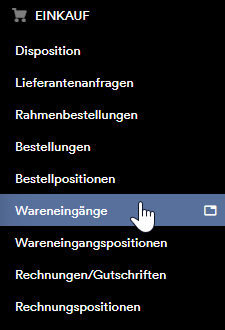
weclapp Wareneingänge erfassen
Für die Erfassung von Wareneingängen stehen folgende Möglichkeiten zur Verfügung:
- Über den Workflow der Bestellmaske
- Über den Wareneingangsreiter in Ihrem Einkaufsbereich
Zunächst möchten wir Ihnen den Weg über den Einkaufsbereich erläutern. Bitte klicken Sie hier auf den grünen Button „Neuer Wareneingang“.
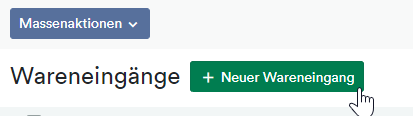
Im Anschluss gelangen Sie in folgende Maske, hier haben Sie die Option einen Lieferanten zu hinterlegen, eine Bestellung zuordnen, oder ein Lager für den Wareneingang auszuwählen. Mit Speichern & Details gelangen Sie in die detaillierte Eingabemaske. Auch hier begegnen uns wieder die gewohnten Action-Buttons. Auf der Übersichtsseite des Wareneingangs finden Sie die wichtigsten Informationen, wie die Lieferinformationen, die Positionsübersicht Ihres Wareneinganges sowie die Lagerdetails. Die Akte, welche Sie auf der rechten Seite finden, zeigt Ihnen, Kennzahlen wie die Gewichtsangaben, die Liefernummer und weitere Details zum Wareneingang.
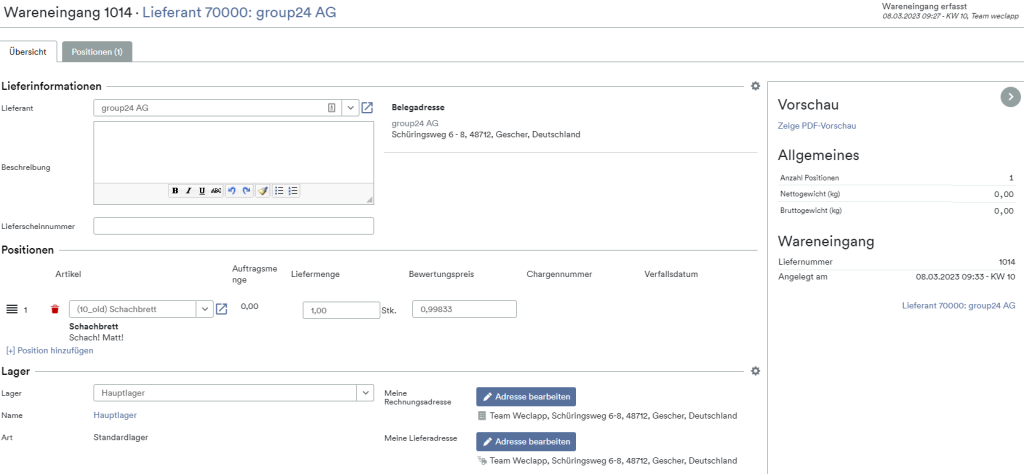
Der Workflow der Wareneingangsmaske bietet Ihnen folgende Optionen, die wir Ihnen gerne erläutern:
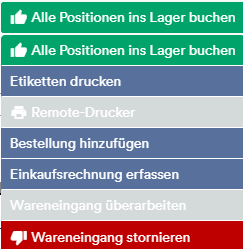
- Alle Positionen ins Lager buchen: Mit diesem Button führen Sie die Lagerbewegung aus und die Positionen werden im Lager erfasst.
- Etiketten drucken: Hier können Sie Etiketten für die Positionen drucken, welche sich in Ihrem Wareneingang befinden.
- Remote Drucker: Stoßen Sie hier den Druck der Dokumente an.
- Bestellung hinzufügen: Mit dieser Option können Sie dem Wareneingang eine Bestellung zuordnen.
- Einkaufsrechnung erfassen: Erfassen Sie hier die Einkaufsrechnung des Lieferanten.
- Wareneingang überarbeiten: Überarbeiten Sie hier Ihren Wareneingang.
- Wareneingang stornieren: Mit einem Klick auf diese Schaltfläche können Sie den Wareneingang stornieren.
Der Positionsreiter der Wareneingangsmaske
Der zweite Reiter des Wareneingangs ist der Positionsreiter, den wir Ihnen ebenfalls näher erläutern möchten.

- Neue Position: Fügen Sie hier manuell eine weitere Position zu Ihrem Wareneingang hinzu
- Neue Position Scanner-Eingabe: Hier können Sie mit einem Handscanner einen Artikel zu Ihrem Wareneingang hinzu scannen. weclapp bietet hier dann auch direkt die Option, die Menge sowie eine dazugehörige Seriennummer zu vergeben.
- Positionsnummerierung: Ändern Sie hier die Positionsnummerierung Ihres Wareneinganges. Folgende Optionen stehen Ihnen hier zur Verfügung.
- Seriennummern importieren: Die Seriennummern, lassen sich hier über eine CSV importieren.
- Massenaktionen: Unter diesem Reiter stehen Ihnen drei Optionen, zur Verfügung. Etiketten drucken, ungebuchte Liefermengen zurücksetzten, ausgewählt Elemente entfernen.
- Gebuchte Positionen ausblenden: Mit dem Setzten dieses Hakens blenden Sie die bereits gebuchten Positionen auf der Übersichtsseite aus.
- Unterpositionen verstecken: Sollten Sie in Ihrem Wareneingang Verkaufsstücklisten hinzugefügt haben, welche über Unterpostionen verfügen, können Sie die Unterpositionen mit einem Klick auf diese Schaltfläche ausblenden, dadurch schmälert sich Ihre Übersichtsseite und wird übersichtlicher.
- Beschreibung verstecken: Auch dieser Punkt dient der Übersichtlichkeit. Sollten Sie lange Positionsbeschreibungen für Ihre Artikel hinterlegt haben, blenden Sie diese über diese Schaltfläche aus.
Wichtiges
Bitte achten Sie bei der Durchführung eines Wareneingangs darauf, dass die Zubuchung der Positionen in Ihrem Wareneingang erst dann durchgeführt wird, wenn Sie im Workflow die Aktion „Alle Positionen ins Lager buchen“ durchgeführt haben. Die Zubuchungen sehen Sie dann unter der Lagerbewegungen in Ihrem Lager.
Sollten Sie bezüglich dieser Thematik noch weitere Fragen haben, können Sie sich gerne jederzeit an weclapp@group24.de wenden.